เมื่อพบเรื่องราวในเว็บไซต์ เฟสบุ๊คที่มีความน่าสนใจ ก็สามารถบันทึก หน้าเว็บเพจ นั้นเป็น PDF เก็บไว้อ่านใน iPhone iOS15 ของเราได้ทันที ด้วยการใช้คำสั่ง พิมพ์ นำไปเก็บไว้ในแอป ไฟล์ สะดวก อยากอ่านตอนไหนก็ทำได้ ไม่ต้องเสียเวลาไปตามหาบทความเหล่านั้น ในภายหลัง
สำหรับการใช้งาน iPhone iOS 15 ซึ่งจะเป็นรุ่น iPhone SE รุ่นแรก iPhone 6s, 6s Plus, 7 และ 7 Plus ใครที่ยังใช้รุ่นนี้อยู่ แม้จะอัปเดตเป็น iOS 16 ไม่ได้ ก็สามารถใช้งานได้อีกนานนนน
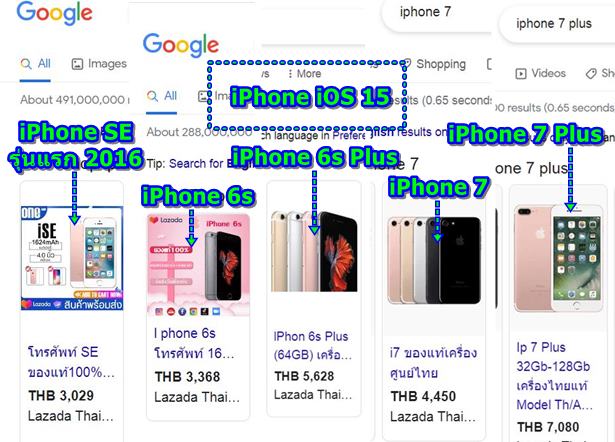
วิธีบันทึกหน้าเว็บไซต์เป็น PDF
การบันทึก หน้าเว็บไซต์ เว็บเพจ เป็น PDF สามารถทำได้ง่ายๆ ตามนี้
1. เข้าแอป Safari
2. พิมพ์ชื่อเว็บไซต์ เช่น siamebook.com แล้วแตะ Go
3. เปิดอ่านบทความที่ต้องการทำเป็น PDF แล้วแตะ ส่ง
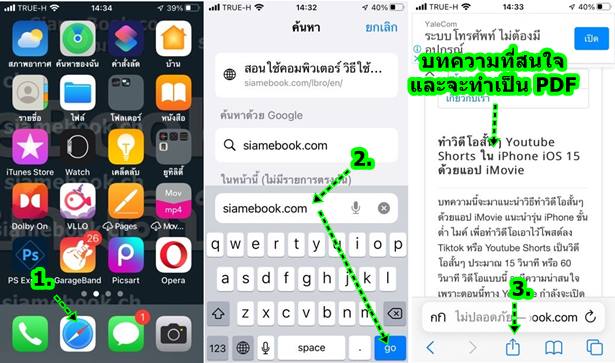
4. เลื่อนหน้าจอลงด้านล่าง แตะ พิมพ์
5. เลื่อนดูหน้ากระดาษทั้งหมด จากตัวอย่างมี 19 หน้า
6. หน้าท้ายๆ อาจจะเป็นโฆษณา หรือ เนื้อหาที่ไม่ต้องการ ให้แตะเอาถูกออก ไม่เลือก
7. เสร็จแล้ว แตะ พิมพ์
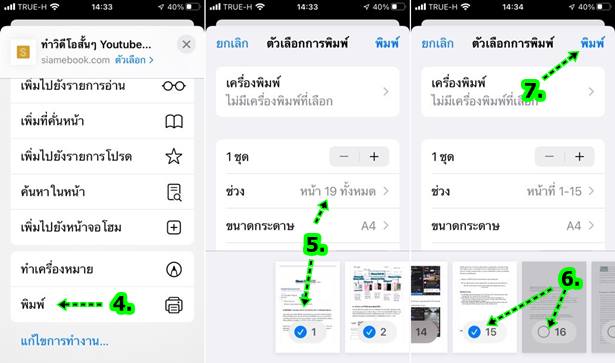
8. เลื่อนหน้าจอลง แล้วแตะ บันทึกไปยัง แอปไฟล์
9. แตะเลือกโฟลเดอร์ ไว้เก็บไฟล์ เช่น PDF แล้วแตะ บันทึก
10. เปิดเว็บไซต์ ดูหน้าอื่นๆ แล้ว ทำการบันทึกเว็บเพจต่อไป
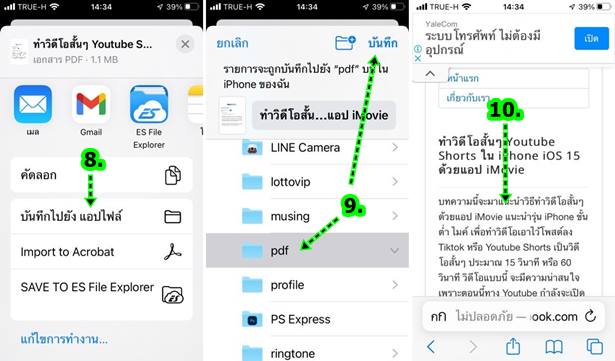
การเปิดอ่านไฟล์ PDF ที่บันทึกเก็บไว้
สำหรับไฟล์ PDF หรือ เอกสาร คู่มือ หนังสือ ที่ได้ จะถูกเก็บไว้ใน แอปไฟล์
1. แตะเปิดแอปไฟล์
2. แตะ ใน iPhone ของฉัน
3. แตะเลือกโฟลเดอร์ PDF
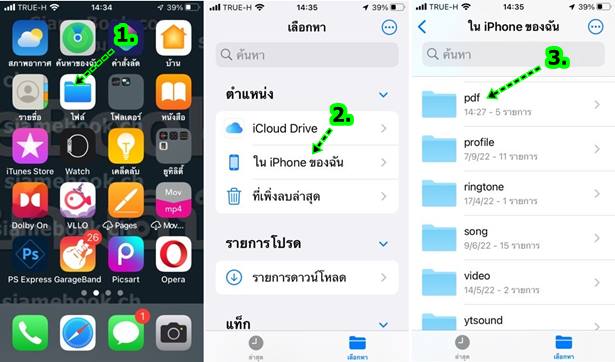
4. แตะที่ชื่อไฟล์ค้างไว้ หากต้องการแก้ไข เช่น เปลี่ยนชื่อ ลบ แชร์
5. ส่วนการเปิดอ่าน ก็แตะเลือกได้เลย
6. ตัวอย่าง ไฟล์เอกสาร PDF ถูกเปิดขึ้นมา เลื่อนลง ดูหน้าอื่นๆ ได้
7. แตะ ดินสอ หากต้องการ เขียน จดบันทึกย่อ เพิ่มเติม
8. เลือกรูปแบบ หัวปากกาได้
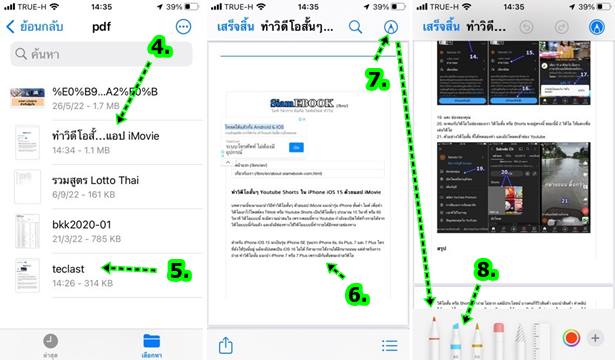
สรุป
เอกสาร PDF อาจจะเป็นคู่มือ ประกาศ เรื่องราวที่เราสนใจ ข้อมูลสินค้า ฯลฯ เอกสารเหล่านี้เราสามารถเก็บไว้อ่านใน iPhone ของเราได้ไม่ยาก ไม่เสียเวลาไปค้นหาในเว็บไซต์เหล่านั้น และ ยังสามารถปริ๊นต์ลงกระดาษ เพื่อความสะดวกในการอ่านได้อีกด้วย


